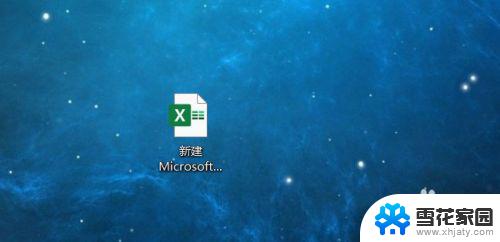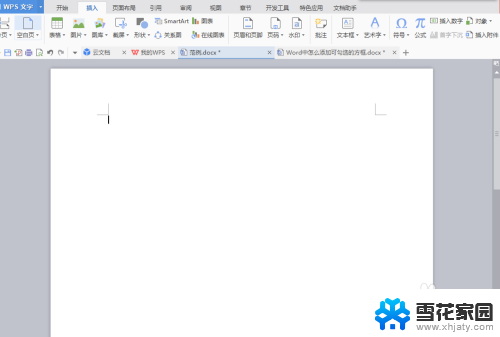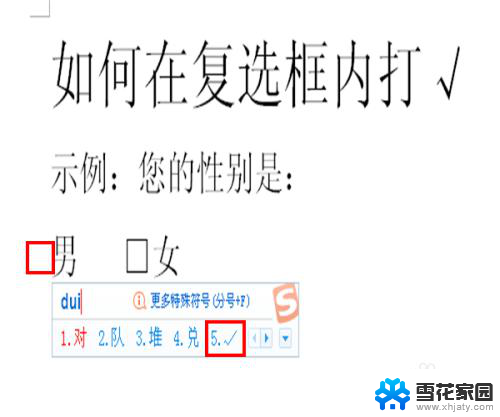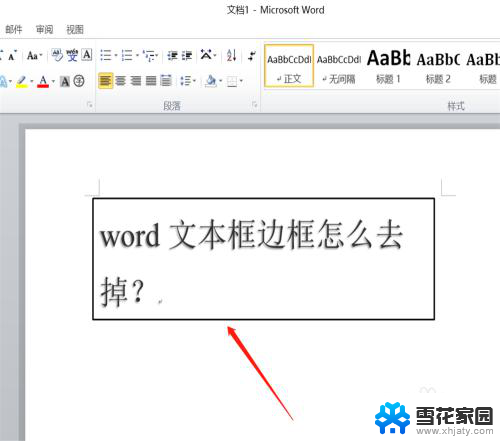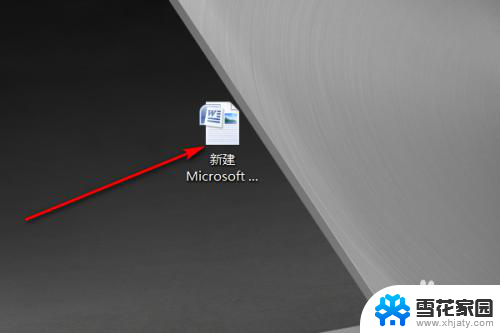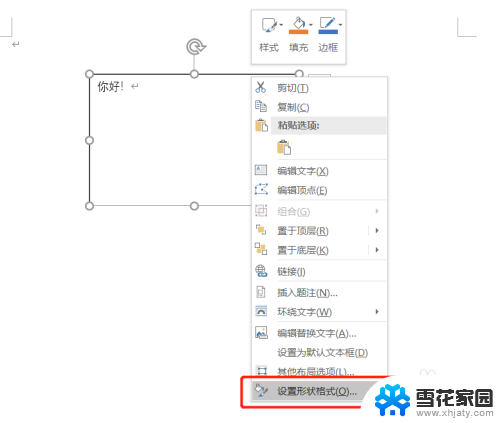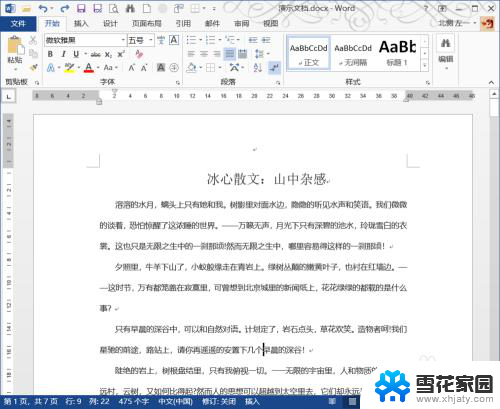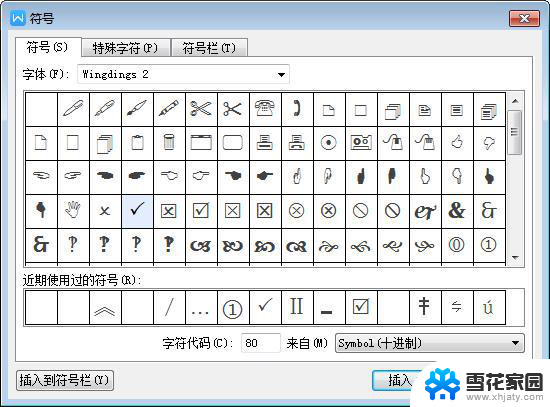word加入勾选框 Word中插入可勾选的方框的步骤
更新时间:2024-06-14 09:09:51作者:xiaoliu
在Word中插入可勾选的方框十分简单,打开Word文档并定位到需要插入勾选框的位置。在菜单栏中选择插入选项,在符号下拉菜单中找到方框选项,点击即可在文档中插入一个可勾选的方框。这样你可以方便地进行勾选的操作,使文档更加清晰和易读。
具体步骤:
1.首先打开我们的Word文件,可以在新建一个Word文档。电脑上没有的话,需要先下载一个。
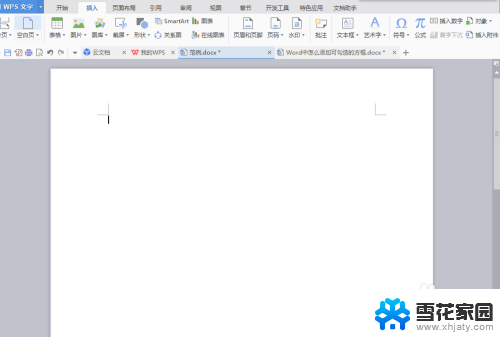
2.在Word文档中,点击开始菜单旁边的插入菜单。在插入菜单的右边可以看到有个符号的选项,我们点击符号,选择最下方的自定义符号中的空白方框。
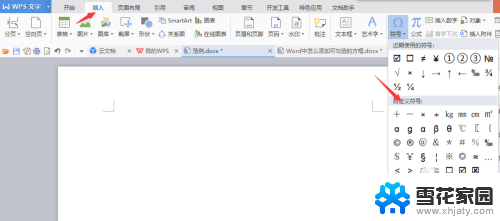
3.这时我们看到在Word中已经有空白方框了,根据自己的需要排放到Word中。
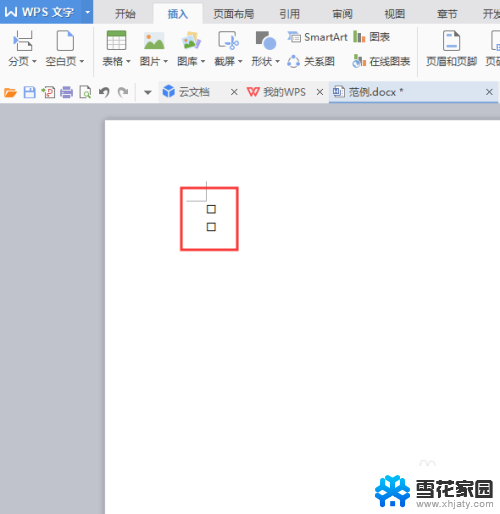
4.点击空白方框,你会看到看到很神奇的一幕。在空白方框中自动出来了已勾选的对号,这就是可勾选的方框了。
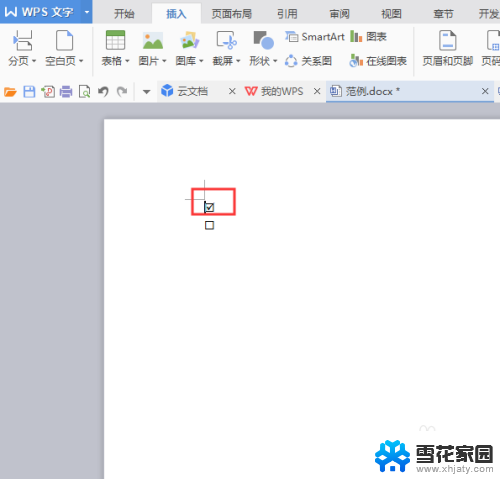
以上就是将勾选框添加到Word文档的全部内容,如果您需要,您可以按照以上步骤进行操作,希望对大家有所帮助。